This is a SEO version of Multimedia met Windows. Click here to view full version
« Previous Page Table of Contents Next Page »91 THEMA 5 : Videobewerking
Effecten
Movie Maker heeft enkele eenvoudige en enkele meer speciale effecten voorzien. In een ‘ernstige’ documentaire gebruik je effecten spaarzaam en enkel indien ze ook echt een functie hebben.
zz Voorbeelden van eenvoudige effecten zijn:
yy Vervagen uit de groep Artistiek: dit effect kan mooi zijn wanneer je een aftiteling op een videobeeld wil maken in plaats van op een zwarte achtergrond. Door de achtergrond te vervagen wordt de tekst beter leesbaar.
yy Zwart/wit, Cyaantint en Sepiatint uit de groep Zwart-wit: deze effecten geven je beelden een verouderde look. Nuttig om hedendaagse beelden van oude gebouwen en monumenten terug te flitsen naar vervlogen tijden.
yy Horizontaal of Verticaal spiegelen uit de groep Indraaien.
yy Uitfaden vanuit of naar wit of zwart uit de groep ‘Bewegingen en fades’: dit zijn niet echt effecten, maar eerder overgangen. Zo maak je bijvoorbeeld duidelijk dat je van één tijdstip overgaat naar een ander: gebruik bij het laatste fragment van een scène het effect ‘Uitfaden naar zwart’ en bij het eerste fragment van de nieuwe scène kies je ‘Infaden vanuit zwart’.
zz Voorbeelden van speciale effecten zijn:
yy Alle effecten uit de groep Artistiek (behalve Vervagen) zoals Lijntekening of Drempel.
yy Alle effecten uit de groep Filmkunst en de bewegingseffecten uit de groep ‘Bewegingen en fades’.
Alle ‘Visuele effecten’ van Movie Maker. Gebruik de speciale effecten met mate!
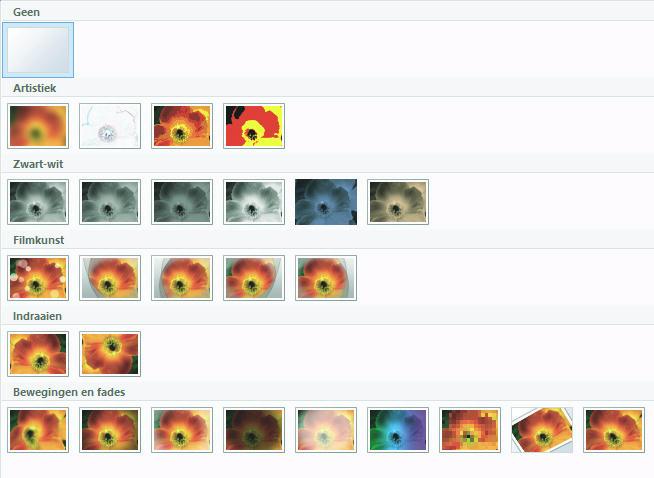
Één effect toepassen
Wil je één effect toepassen op een videobeeld, bijvoorbeeld het effect Sepia, dan gaat dit zeer eenvoudig als volgt:
1 Selecteer het fragment waarop je effect wil toepassen in de tijdschaal.
2 Kies in het tabblad ‘Visuele effecten’ in de keuzelijst Effecten het gewenste effect. Wanneer je met de muisaanwijzer over een pictogram zweeft, dan wordt het effect tijdelijk toegepast op het fragment.
3 Klik om het effect toe te passen.
Meerdere effecten toepassen
Vind je het nuttig om meerdere effecten aan één fragment toe te kennen, dan volg je deze stappen
1 Selecteer het fragment waarop je de effecten wil toepassen in de tijdschaal.
2 Kies in het tabblad ‘Visuele effecten’ in de keuzelijst Effecten de laatste optie: ‘Meerdere effecten...’.
3 Selecteer links in de lijst het effect dat je wenst toe te passen en klik op de knop Toevoegen. Doe hetzelfde voor de volgende effecten.

Het effect ‘In pixels omzetten’ uit de groep ‘Bewegingen en fades’ is één van de 26
mogelijke effecten in Movie Maker
This is a SEO version of Multimedia met Windows. Click here to view full version
« Previous Page Table of Contents Next Page »